【网络协议安全】任务15:DHCP与FTP服务全配置
目录
一、引言
二、实验环境准备
1. 设备清单
2. 网络拓扑
三、详细配置步骤
阶段 1:配置 DHCP 服务(路由器 1 作为 DHCP 服务器)
1. 基础接口配置
2. 启用并配置 DHCP 地址池
阶段 2:设置 服务器
阶段 3:配置 FTP 服务器(路由器 2)
1. 配置服务器 IP 及 FTP 服务
阶段 4:用 路由器2 代替 PC 作为 FTP 客户端(核心验证步骤)
1. 路由器 3 通过 DHCP 获取 IP
2. 测试客户端与服务器连通性
3. 路由器 2 作为客户端登录 FTP 服务器
阶段 5:(可选)PC 辅助验证
四、常见问题及解决方案
五、总结
一、引言
在网络学习中,DHCP(动态主机配置协议)和 FTP(文件传输协议,明文传输,逐渐被SSH取代)是基础且常用的服务。本文基于华为 ENSP 模拟器,详细讲解从搭建网络拓扑、配置 DHCP 自动分配 IP,到部署 FTP 服务并实现客户端登录的完整流程,重点补充用路由器代替 PC 进行验证的方案,并针对实操中常见的问题提供解决方案,适合网络初学者入门实践。
二、实验环境准备
1. 设备清单
- 路由器 1:华为 AR 系列(如 AR2220,作为 DHCP 服务器和网关)
- 服务器 1:Server 1台(开启FTP服务,作为 FTP 服务器)
- 路由器 2:华为 AR 系列(作为 FTP 客户端,替代 PC 验证)
- 交换机:华为 S5700 系列(用于设备互联)
- PC:1 台(可选,用于基础 DHCP 验证)
由于华为的 pc模拟器 的功能限制,后续的 FTP 连接使用 路由器2 代替。
2. 网络拓扑
- 核心架构:所有设备通过交换机连接,处于同一网段(192.168.1.0/24)。
- 角色分配:
- 路由器 1(G0/0/0:192.168.1.1)→ DHCP 服务器 + 网关
- 服务器1(192.168.1.100)→ FTP 服务器
- 路由器 2(G0/0/0:通过 DHCP 获取 IP)→ FTP 客户端(替代 PC)
- PC(可选,通过 DHCP 获取 IP)→ 辅助验证
三、详细配置步骤
阶段 1:配置 DHCP 服务(路由器 1 作为 DHCP 服务器)
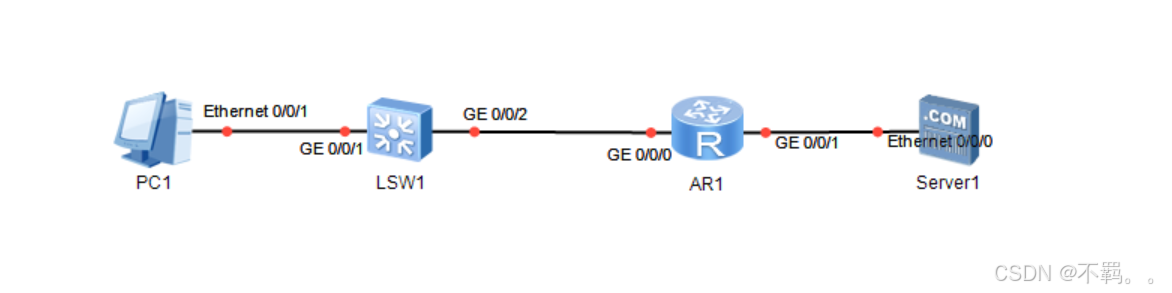
1. 基础接口配置
<Huawei> system-view
[Huawei] sysname DHCP-Server
[DHCP-Server] interface GigabitEthernet 0/0/0
[DHCP-Server-GigabitEthernet0/0/0] ip address 192.168.1.1 24 # 配置网关IP
[DHCP-Server-GigabitEthernet0/0/0] quit
2. 启用并配置 DHCP 地址池
[DHCP-Server] dhcp enable # 全局启用DHCP
[DHCP-Server] ip pool dhcp_pool
[DHCP-Server-ip-pool-dhcp_pool] network 192.168.1.0 mask 255.255.255.0 # 分配网段
[DHCP-Server-ip-pool-dhcp_pool] gateway-list 192.168.1.1 # 网关地址
[DHCP-Server-ip-pool-dhcp_pool] dns-list 8.8.8.8 # 可选:配置DNS
[DHCP-Server-ip-pool-dhcp_pool] lease day 1 # 地址租期1天
[DHCP-Server-ip-pool-dhcp_pool] quit# 接口绑定DHCP地址池
[DHCP-Server] interface GigabitEthernet 0/0/0
[DHCP-Server-GigabitEthernet0/0/0] dhcp select global # 关联全局地址池
[DHCP-Server-GigabitEthernet0/0/0] quit
阶段 2:设置 服务器
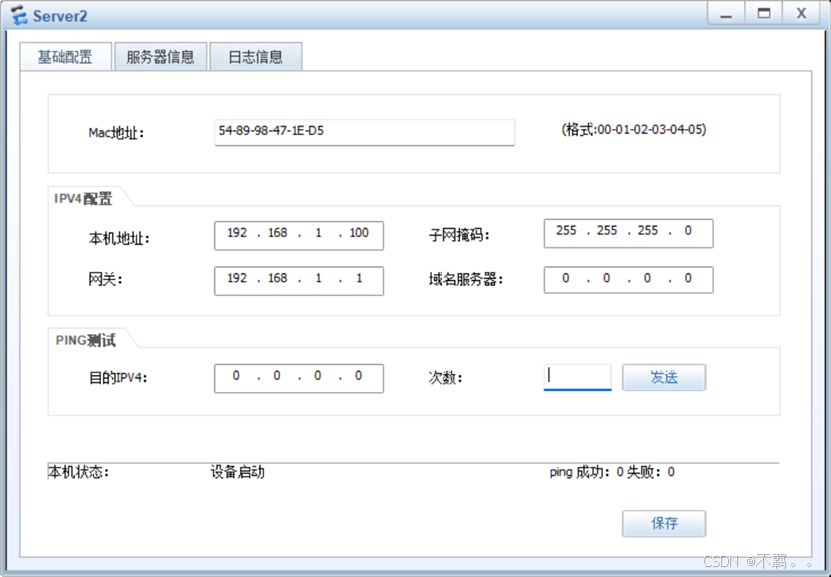
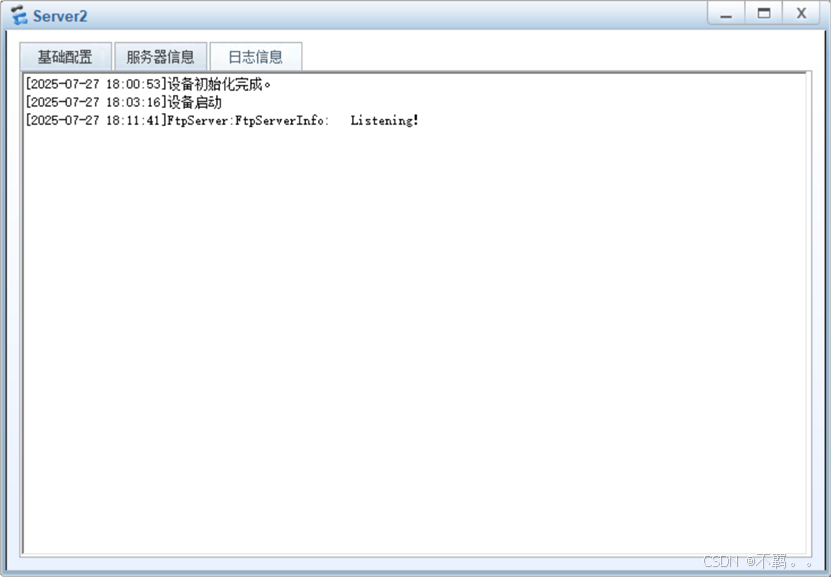
阶段 3:配置 FTP 服务器(路由器 2)
1. 配置服务器 IP 及 FTP 服务
<Huawei> system-view
[Huawei] sysname FTP-Server
[FTP-Server] interface GigabitEthernet 0/0/0
[FTP-Server-GigabitEthernet0/0/0] ip address 192.168.1.10 24 # 静态IP(同网段)
[FTP-Server-GigabitEthernet0/0/0] quit# 启用FTP服务并配置用户
[FTP-Server] ftp server enable # 启动FTP服务
[FTP-Server] aaa # 进入AAA认证视图
[FTP-Server-aaa] local-user ftpuser password cipher 123456 # 创建用户ftpuser
[FTP-Server-aaa] local-user ftpuser service-type ftp # 指定服务类型为FTP
[FTP-Server-aaa] local-user ftpuser ftp-directory flash: # 授权访问flash目录
[FTP-Server-aaa] local-user ftpuser privilege level 3 # 配置操作权限(3级及以上)
[FTP-Server-aaa] quit
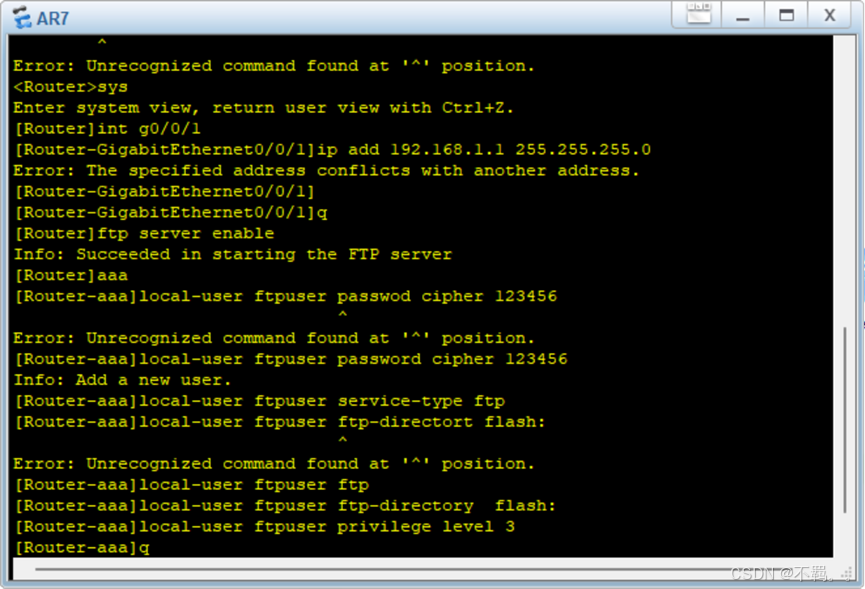
阶段 4:用 路由器2 代替 PC 作为 FTP 客户端(核心验证步骤)
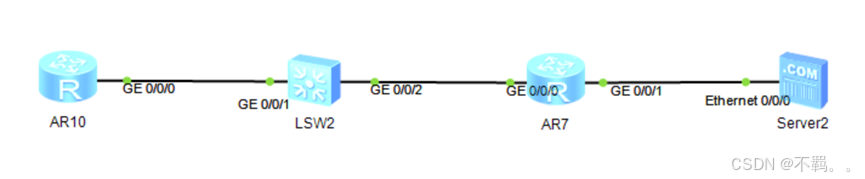
1. 路由器 3 通过 DHCP 获取 IP
<Huawei> system-view
[Huawei] sysname FTP-Client
[FTP-Client] interface GigabitEthernet 0/0/0
[FTP-Client-GigabitEthernet0/0/0] ip address dhcp-alloc # 启用DHCP获取IP
[FTP-Client-GigabitEthernet0/0/0] quit# 验证IP获取结果
<FTP-Client> display ip interface brief # 查看接口IP
# 正常输出:GigabitEthernet0/0/0的IP应为192.168.1.x(如192.168.1.254)
2. 测试客户端与服务器连通性
<FTP-Client> ping 192.168.1.10 # ping FTP服务器IP
# 预期结果:0丢包,证明网络连通
3. 路由器 2 作为客户端登录 FTP 服务器
# 启用FTP客户端功能(部分设备默认关闭)
<FTP-Client> system-view
[FTP-Client] ftp client enable
[FTP-Client] quit # 返回用户视图(FTP命令需在用户视图执行)# 连接FTP服务器
<FTP-Client> ftp 192.168.1.10
Trying 192.168.1.10 ...
Press CTRL+K to abort
Connected to 192.168.1.10.
220 FTP service ready.# 输入用户名和密码
User(192.168.1.10:(none)): ftpuser
331 Password required for ftpuser.
Password: 123456 # 输入密码(不显示明文)
230 User logged in. # 登录成功提示# 验证FTP功能(示例操作)
ftp> dir # 查看服务器flash目录文件
ftp> get test.txt # 下载文件(需服务器存在test.txt)
ftp> quit # 退出登录
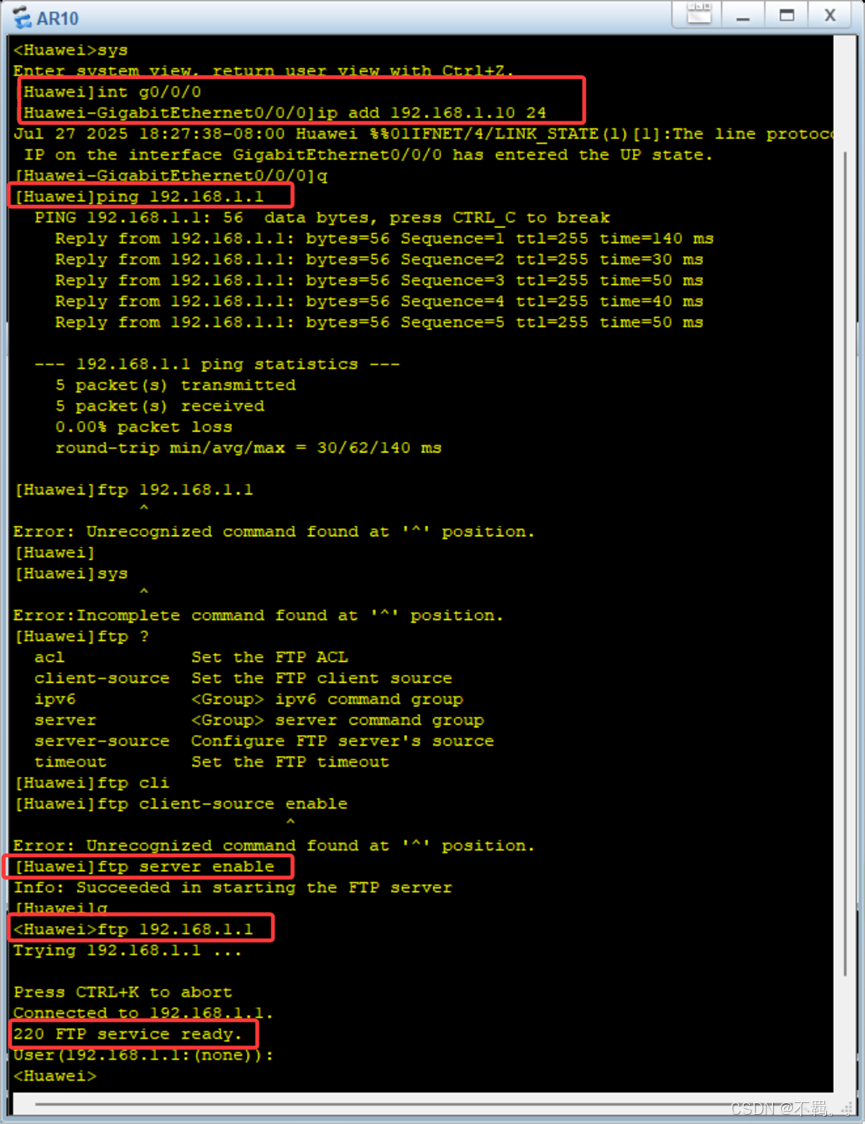
阶段 5:(可选)PC 辅助验证
若需用 PC 验证,步骤如下:
- PC 通过 DHCP 获取 IP(右键 PC→「配置」→「IP 配置」→「DHCP」→「应用」)。
- 验证 IP:
PC> ipconfig,确认获取 192.168.1.x。 - 图形化登录 FTP:右键 PC→「配置」→「FTP 客户端」,输入服务器 IP(192.168.1.10)、用户名、密码,点击「连接」。
四、常见问题及解决方案
| 问题现象 | 可能原因 | 解决方法 |
|---|---|---|
| 路由器 3 无法获取 DHCP 地址 | DHCP 服务器未启用;地址池耗尽 | 检查dhcp enable是否执行;扩大地址池范围 |
| 客户端 ping 不通 FTP 服务器 | IP 不在同一网段;接口未 UP | 确认所有设备 IP 均为 192.168.1.x/24;执行display interface g0/0/0检查接口状态 |
路由器执行ftp提示命令未识别 | 在系统视图操作;未启用客户端 | 返回用户视图(<设备名>);执行ftp client enable |
| FTP 登录失败 | 用户名 / 密码错误;权限不足 | 检查 AAA 配置,确保service-type ftp和privilege level正确 |
PC 执行ftp命令无效 | ENSP PC 模拟器命令限制 | 改用 PC 图形化 FTP 客户端;或直接用路由器代替 PC 验证 |
五、总结
本文通过 ENSP 模拟器完成了从 DHCP 到 FTP 服务的全流程配置,重点突出了用路由器代替 PC 进行验证的方案(解决 ENSP PC 模拟器命令限制问题),核心知识点包括:
- DHCP 服务配置逻辑:地址池定义→接口绑定→客户端自动获取。
- FTP 服务部署要点:服务器启用→用户创建(含权限配置)→客户端连接。
- 模拟器实操技巧:路由器可同时作为客户端 / 服务器,灵活替代 PC 验证功能,避免模拟器命令限制。
建议初学者重点练习路由器的多角色配置(既是客户端也是服务器),理解网络设备的通用性,为复杂网络场景打下基础。
------------------E---------------N---------------D ------------------
